Wilt u weten hoe u een groepsbeleid kunt gebruiken om NTLM versie 1 op Windows uit te schakelen? In deze zelfstudie laten we u zien hoe u een groepsbeleid maakt om het gebruik van NTLM versie 2 op Windows af te dwingen.
• Windows 2012 R2
• Windows 2016
• Windows 2019
• Windows 2022
• Windows 10
• Windows 11
Uitrustingslijst
Hier vindt u de lijst met apparatuur die wordt gebruikt om deze zelfstudie te maken.
Deze link toont ook de softwarelijst die wordt gebruikt om deze zelfstudie te maken.
Windows Gerelateerde zelfstudie:
Op deze pagina bieden we snel toegang tot een lijst met zelfstudies met betrekking tot Windows.
Tutorial GPO - Schakel NTLM versie 1 uit
Open op de domeincontroller het hulpprogramma voor groepsbeleidsbeheer.

Een nieuw groepsbeleid maken.

Voer een naam in voor het nieuwe groepsbeleid.

In ons voorbeeld werd de nieuwe GPO genoemd: MY-GPO.
Vouw in het scherm Groepsbeleidsbeheer de map met de naam Groepsbeleidsobjecten uit.
Klik met de rechtermuisknop op het nieuwe groepsbeleidsobject en selecteer de optie Bewerken.

Vouw in het scherm van de groepsbeleidseditor de map Computerconfiguratie uit en zoek het volgende item.
Toegang tot de map met de naam Beveiligingsopties.

Open het item met de naam Netwerkbeveiliging: LAN Manager-verificatieniveau.
Selecteer de optie om alleen NTLMv2-antwoord te verzenden.
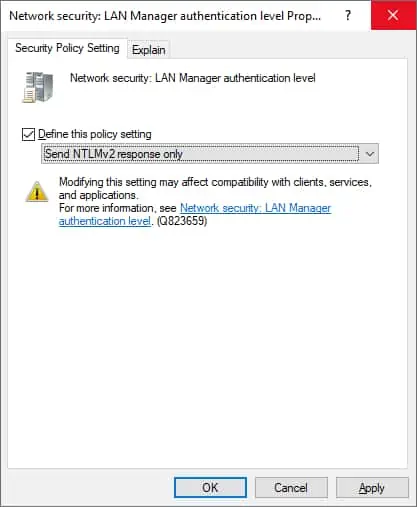
Desktops en lidservers accepteren alleen NTLM versie 2.
Domeincontrollers accepteren nog steeds NTLMv1.
Als u domeincontrollers wilt configureren om alleen NTLM versie 2 te accepteren, selecteert u de optie Alleen NTLMv2-antwoord verzenden. Weiger LM & NTLM.
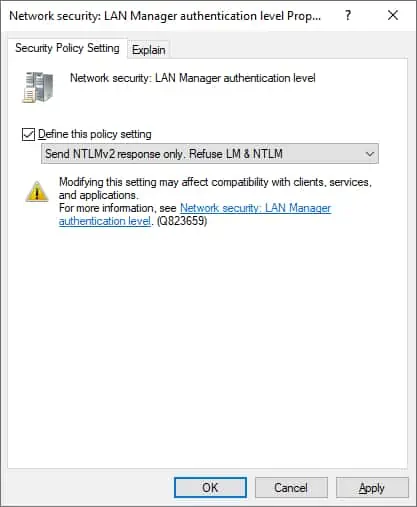
Als u de configuratie van het groepsbeleid wilt opslaan, moet u de editor groepsbeleid sluiten.
Gefeliciteerd! Je bent klaar met de GPO creatie.
Tutorial GPO - Schakel NTLMv1 uit
Klik op het scherm Groepsbeleidsbeheer met de rechtermuisknop op de gewenste organisatie-eenheid en selecteer de optie om een bestaand GPO te koppelen.

In ons voorbeeld gaan we het groepsbeleid met de naam MY-GPO koppelen aan de wortel van het domein.

Na het toepassen van de GPO moet u 10 of 20 minuten wachten.
Gedurende deze periode wordt de GPO gerepliceerd naar andere domeincontrollers.
In ons voorbeeld hebben we de NTLMv1-verificatie uitgeschakeld met behulp van een groepsbeleidsobject.
